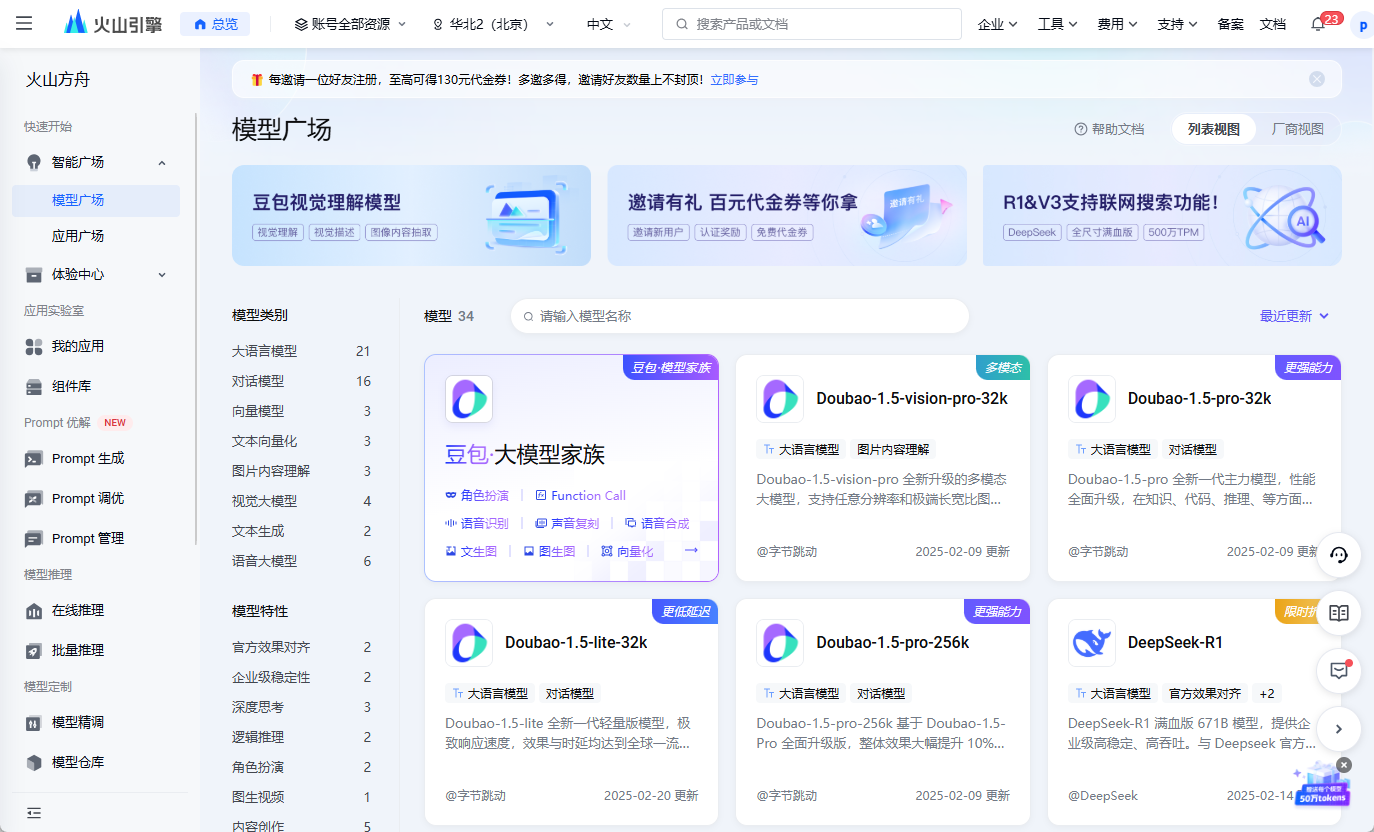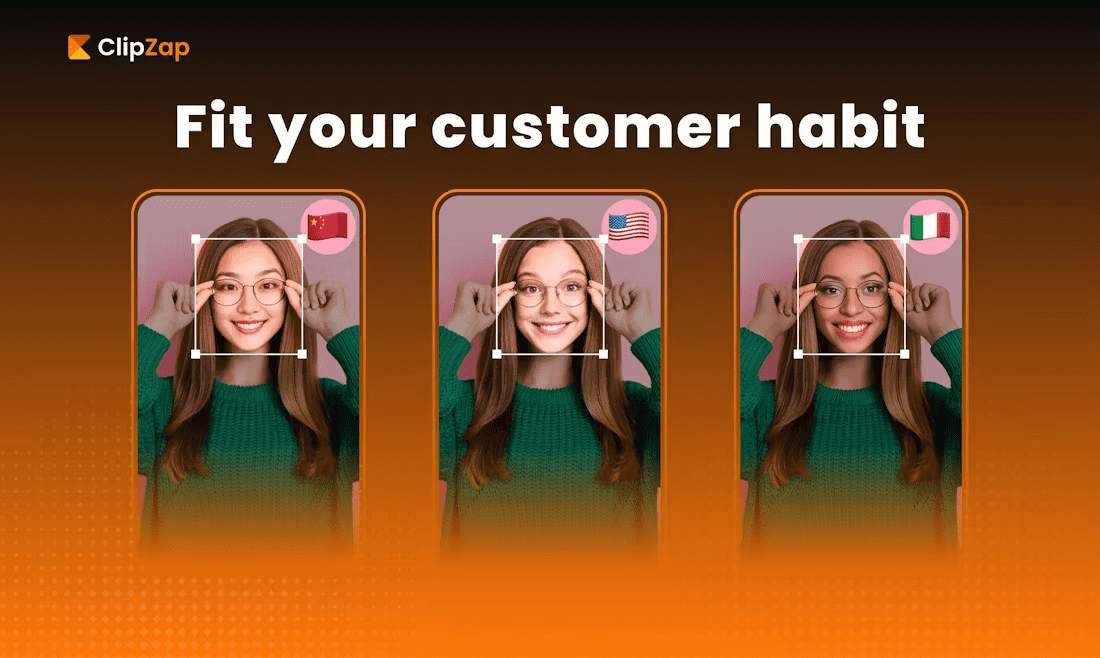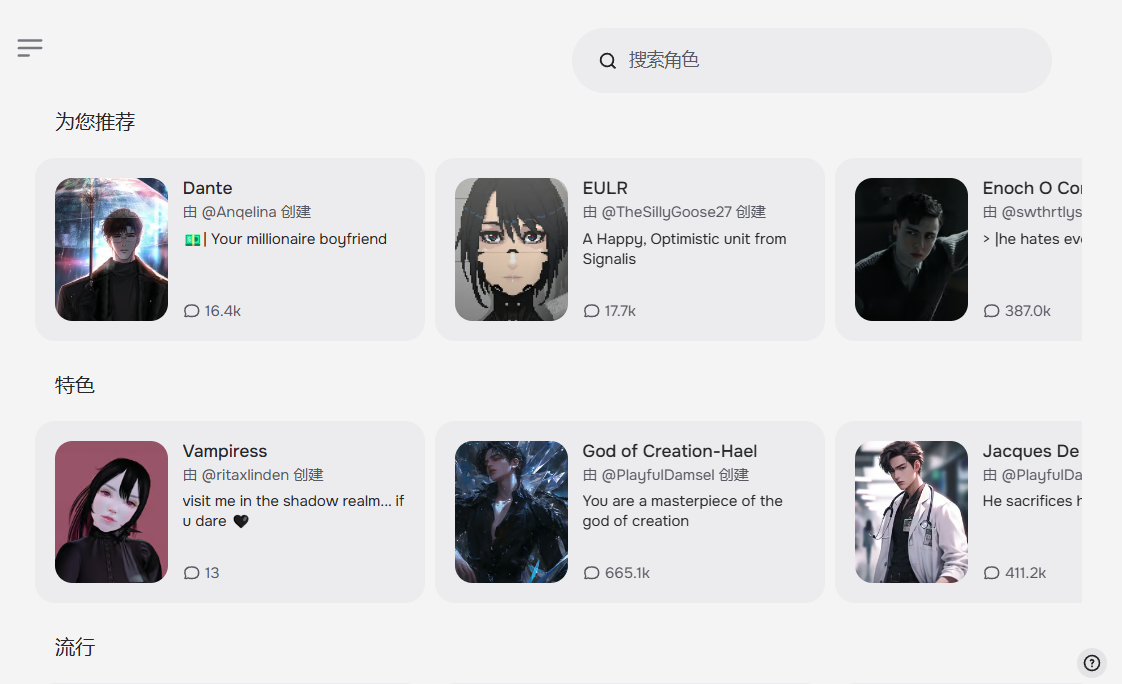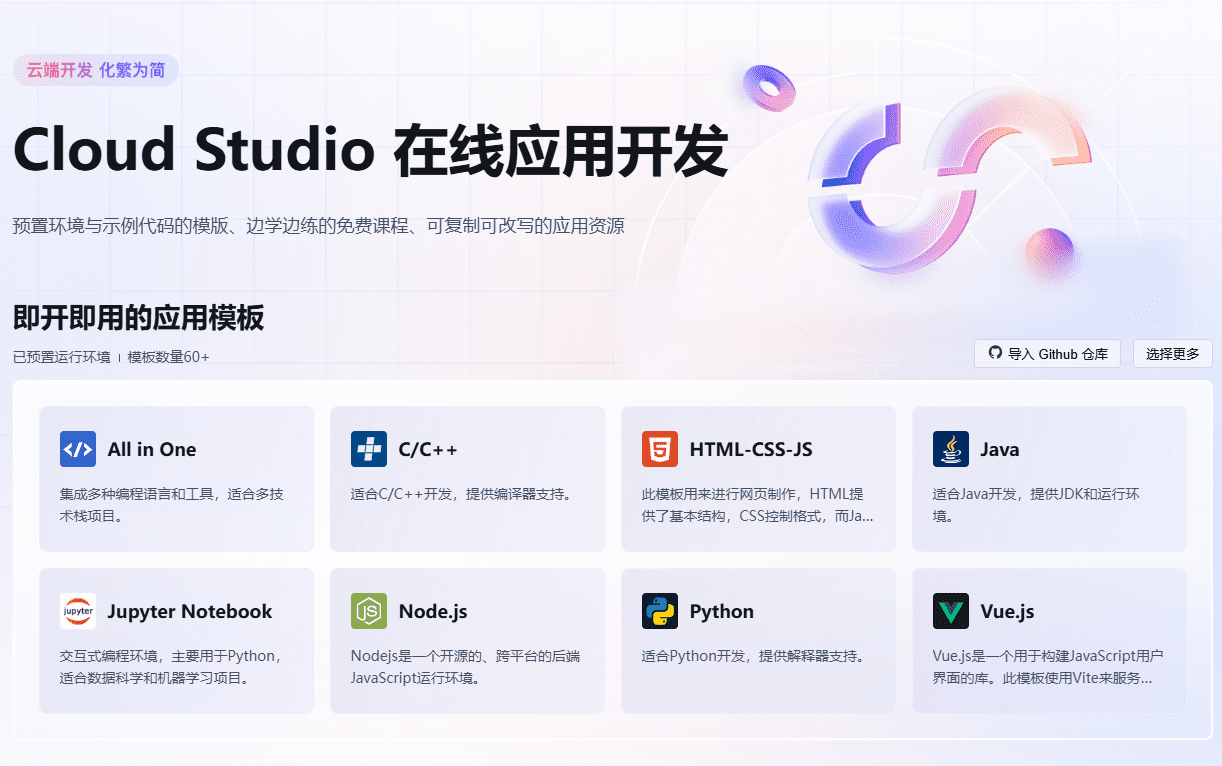ComfyUI disty Flow: Una interfaz fácil de usar para ComfyUI para agilizar el flujo de trabajo
Últimos recursos sobre IAActualizado hace 12 meses Círculo de intercambio de inteligencia artificial 68.3K 00
Introducción general
ComfyUI-disty-Flow es una aplicación para el ComfyUI Un nodo personalizado que proporciona una interfaz fácil de usar. Su objetivo es simplificar la ejecución de los flujos de trabajo proporcionando interfaces de usuario alternativas, en lugar de sustituir la creación de flujos de trabajo.ComfyUI-disty-Flow se encuentra actualmente en las primeras etapas de desarrollo, y como tal puede contener algunos errores y mejoras de características en curso. Gracias a la ayuda y los comentarios de los usuarios, Flow se estabilizará gradualmente y ofrecerá una mejor experiencia de usuario.
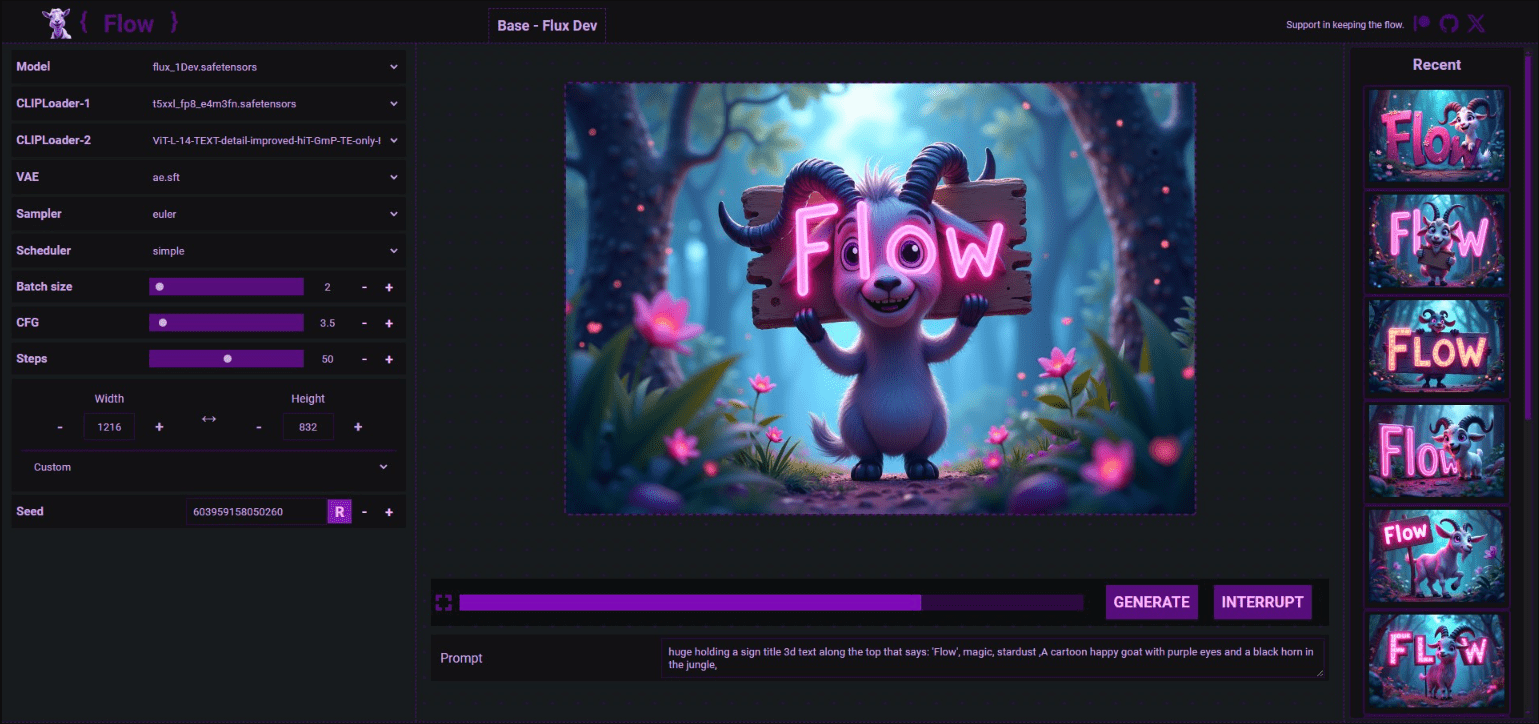
Lista de funciones
- Interfaz fácil de usar
- Apoyo al funcionamiento de los flujos de trabajo
- Funciones de nodo personalizadas
- Función lienzo/máscara/reparación
- Mejoras en el procesamiento de medios
- Vista previa en tiempo real
- Seguimiento de señales
- Mejoras UI/UX
- Medios de comunicación y gestión de modelos
- Flujos de trabajo predefinidos
- Flujos de trabajo específicos
Utilizar la ayuda
Proceso de instalación
- En la carpeta raíz de ComfyUI, navega a la carpeta custom_nodes.
- Abra un terminal o escriba CMD en la barra de direcciones para abrir un símbolo del sistema y ejecute el siguiente comando:
git clone https://github.com/diStyApps/ComfyUI-disty-Flow
- Para ejecutar Flow, vaya a la siguiente dirección en su navegador:
http://127.0.0.1:8188/flow
Normas de uso
- usuarioInterfaz de usuario: Cuando abras Flow, te encontrarás con una interfaz de usuario limpia que ofrece varios módulos funcionales. Puedes acceder a las distintas funciones a través de la barra de menús.
- Funcionamiento del flujo de trabajo: Seleccione el flujo de trabajo que desea ejecutar, haga clic en el botón "Ejecutar" y Flow procesará y mostrará automáticamente los resultados.
- Nodos personalizadosEl flujo de trabajo: Puede añadir o modificar nodos personalizados según sea necesario para satisfacer requisitos específicos del flujo de trabajo.
- Función lienzo/máscara/reparación: Utilice la herramienta Lienzo para editar imágenes y la función Máscara para ayudarle a seleccionar áreas específicas para su reparación.
- manejo de medios: Flow ofrece funciones mejoradas de gestión de medios con soporte para previsualización en tiempo real y seguimiento de cue para ayudarte a gestionar y trabajar mejor con tus archivos multimedia.
- Mejoras UI/UX: La interfaz de usuario de Flow se ha optimizado para ofrecer una mejor experiencia de usuario, incluida la implementación de la barra de estado y la optimización de los menús.
- Medios de comunicación y gestión de modelosGestión de archivos multimedia: puedes gestionar tus archivos multimedia en la Biblioteca multimedia y tus archivos de modelo en la Biblioteca de modelos.
- Flujos de trabajo predefinidos: Flow proporciona una serie de flujos de trabajo predefinidos que puede utilizar directamente para realizar tareas específicas.
- Flujos de trabajo específicosFlujo de trabajo: En función de las necesidades de la tarea, Flow proporciona flujos de trabajo específicos para ayudarte a realizar tu trabajo de forma más eficaz.
ComfyUI disty Flow Características
¡ComfyUI no entienden los nodos no entienden la línea DistyFlow llevarte umbral cero para jugar ComfyUI, no hay nodos, no hay necesidad de conectar la línea, la clase WEBUI apuntar y hacer clic en el mapa!
Usted todavía no entienden los nodos de ComfyUI, cómo conectar la línea y preocuparse por ello, no se preocupe, poco a poco, hoy le recomendamos un ComfyUI ayudas: ComfyUI en una forma similar a SD WebUI, sólo tiene que señalar, seleccionar, introducir prompt puede nacer gráfico de nodos ComfyUI.
ComfyUI disty Flow proporciona una interfaz fácil de usar para ComfyUI, no es un sustituto para el proceso de creación de flujo de trabajo.
Contiene los últimos modelos de Flux, Flux GGUF, Flux Fill & Redux, Flux PuLID, SD3.5, MinicMotion, CogVidwoX, Mochi, OmniGen, Reactor y otros Flows, que pueden utilizarse directamente:
Más aún, cambiando los flujos de trabajo personalizados por Flow.Basta con exponer los parámetros que hay que cambiar para facilitar su uso al más pequeño, para que no haga clic accidentalmente o borre un parámetro o nodo que impida su funcionamiento..
Hogar de todos los flujos:
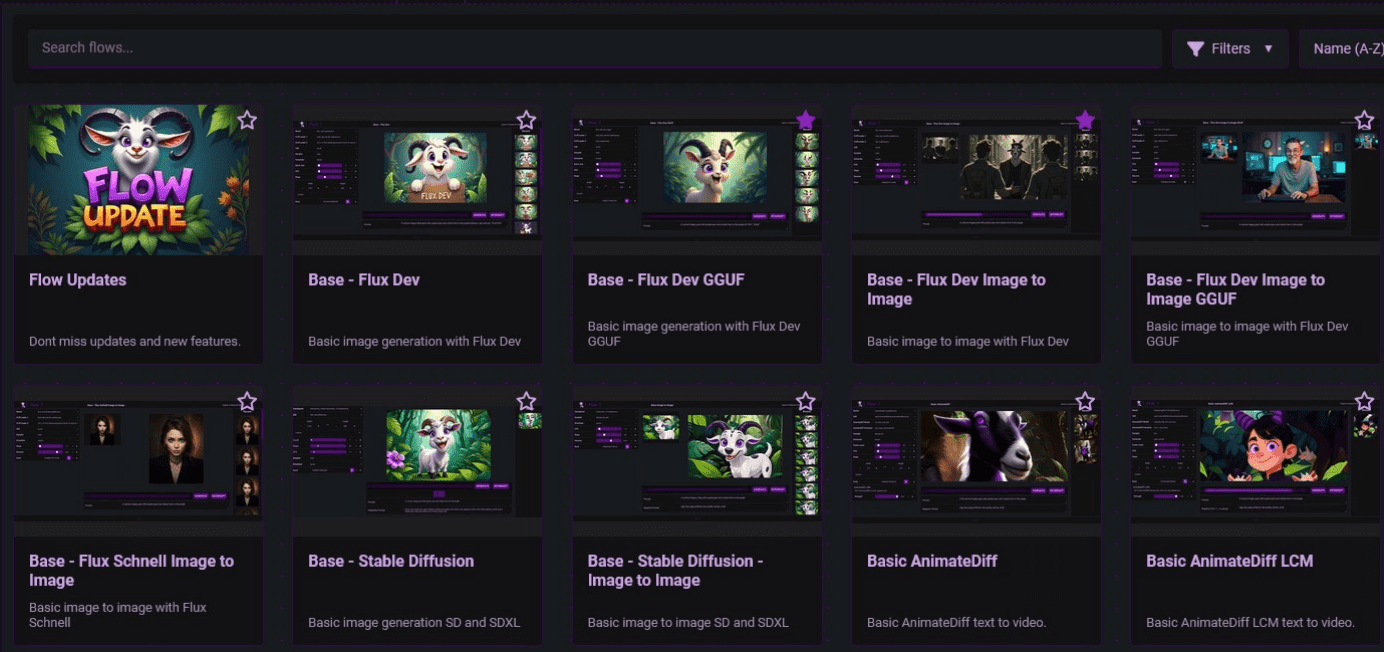
¿Qué son los flujos?
De hecho, es el flujo de trabajo de ComfyUI, sólo que se hace similar a la forma de SD WebUI, apuntar y hacer clic, seleccionar, introducir el Promot puede ser generado, como se muestra a continuación, Flux Dev Text Generation Flow:
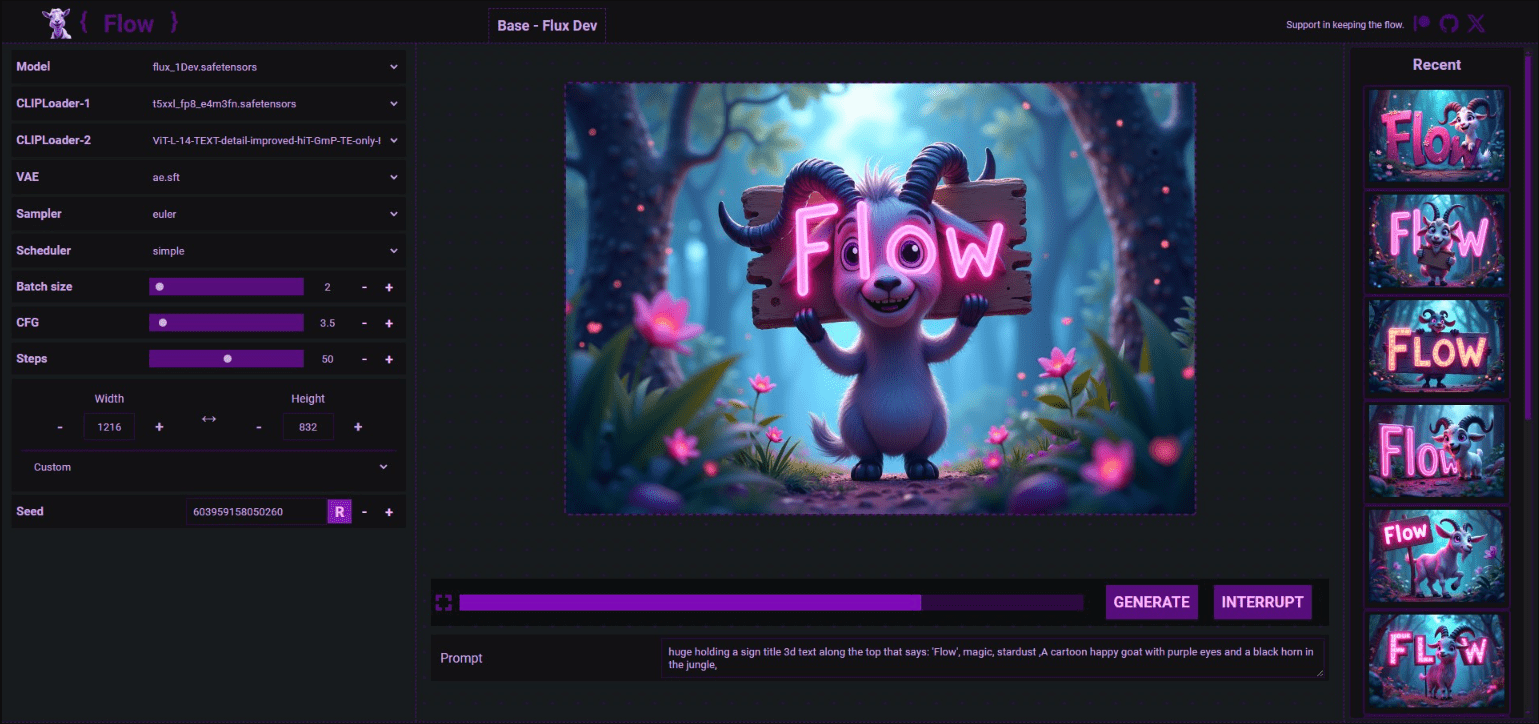
A la izquierda, los parámetros de cada nodo del flujo de trabajo:
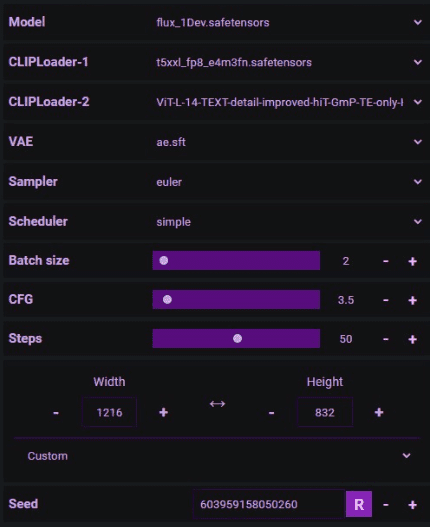
En la parte inferior central, escriba Prompt y haga clic en el botónGENERATE Será posible generar una imagen:

En el extremo derecho están todos los gráficos del historial en bruto:
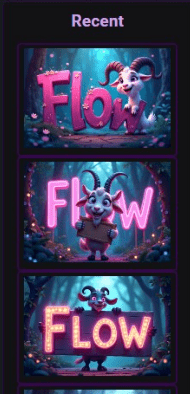
Repintado Flux
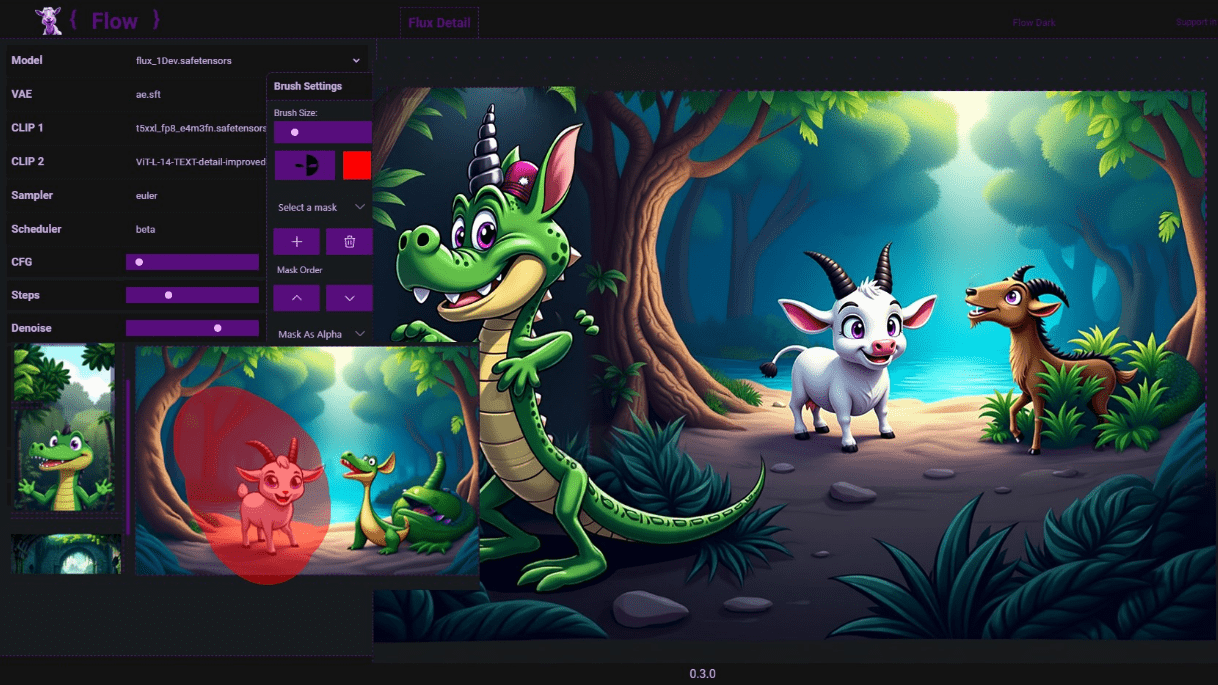
Flujo PuLID
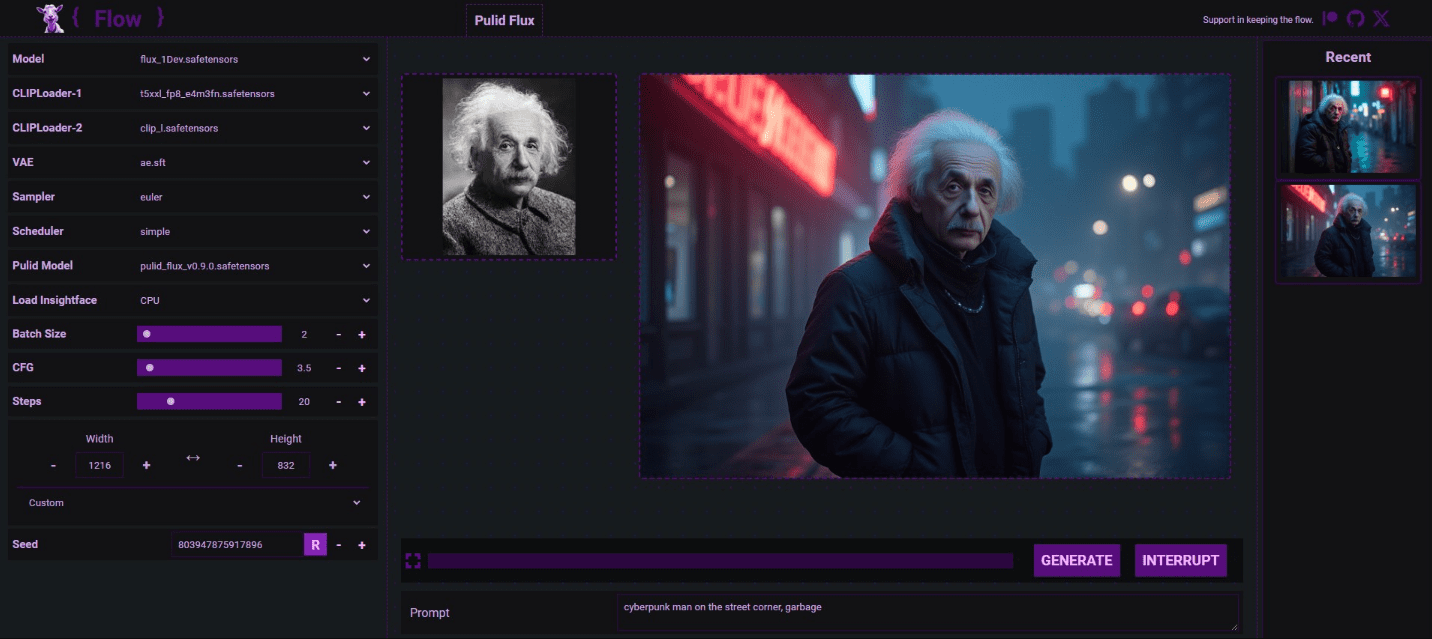
Vídeo Morph Vince de IPIV
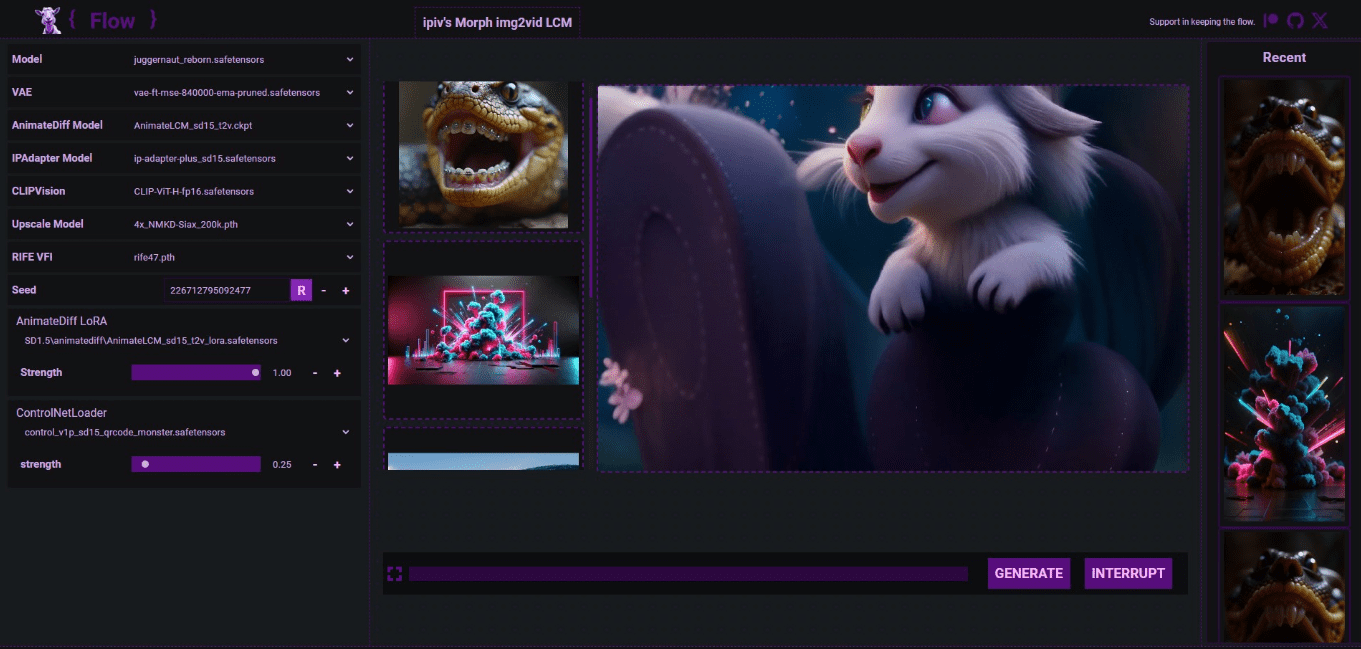
Y así sucesivamente, y también admite una gran variedad de temas:
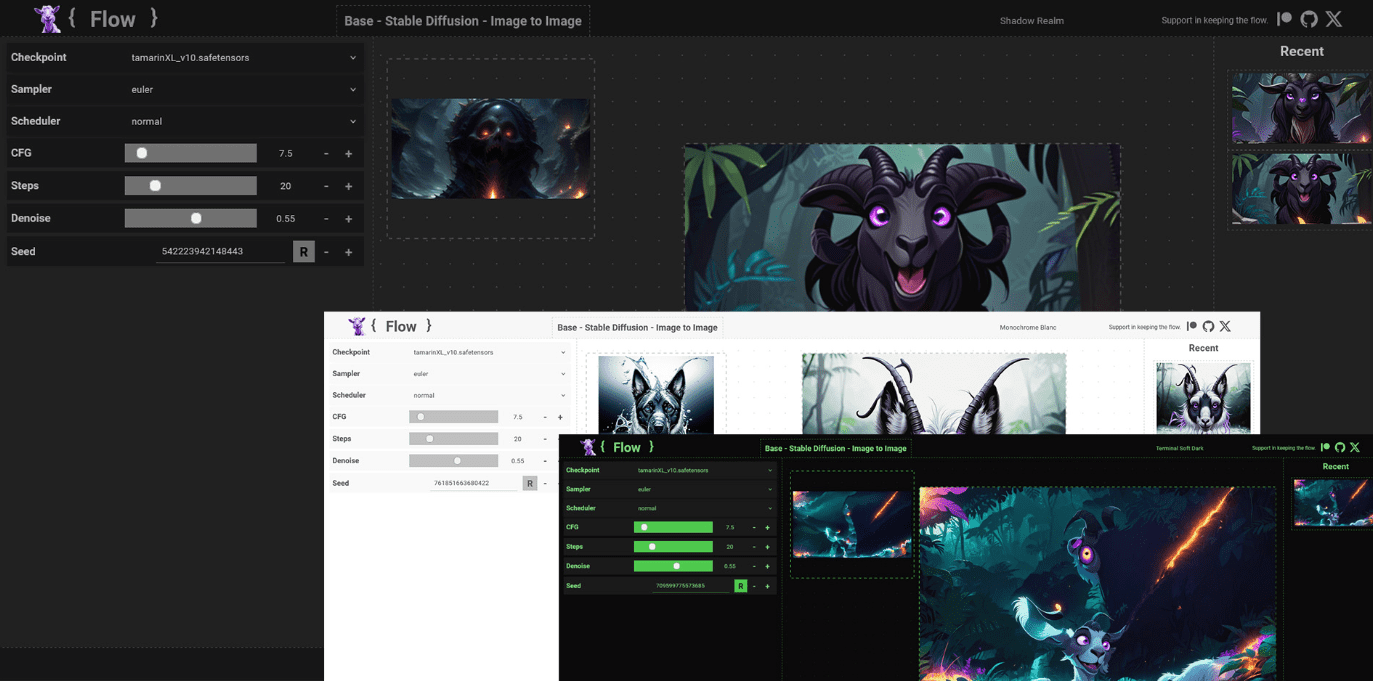
© declaración de copyright
Derechos de autor del artículo Círculo de intercambio de inteligencia artificial Todos, por favor no reproducir sin permiso.
Artículos relacionados

Sin comentarios...